Sådan stopper du Windows 10 fra at spørge om tilladelse
Windows sætter standarden, når det kommer til systemsikkerhed(System) . Enhver app eller program, der sætter pc-sikkerheden i fare, overvåges nøje af Windows . En måde Windows 10 sikrer dette på er ved at spørge dig, når tredjepartsapps eller apps lavet af ukendte udviklere kræver administratortilladelse(Administrator Permission) . Mange tredjepartsapps har brug for administratortilladelse Windows 10 for at fungere korrekt, og hvis du åbner disse apps, kan tilladelsesanmodningen ofte blive frustrerende. Brugere kan dog forhindre Windows 10 i at bede om tilladelse til administratorrettigheder(Administrator) . Hvis du vil lære, hvordan du deaktiverer administratortilladelse på Windows 7, du er på det rigtige sted. Vi bringer dig en perfekt guide, der vil lære dig, hvordan du deaktiverer Windows administratortilladelse Windows 10 prompt.
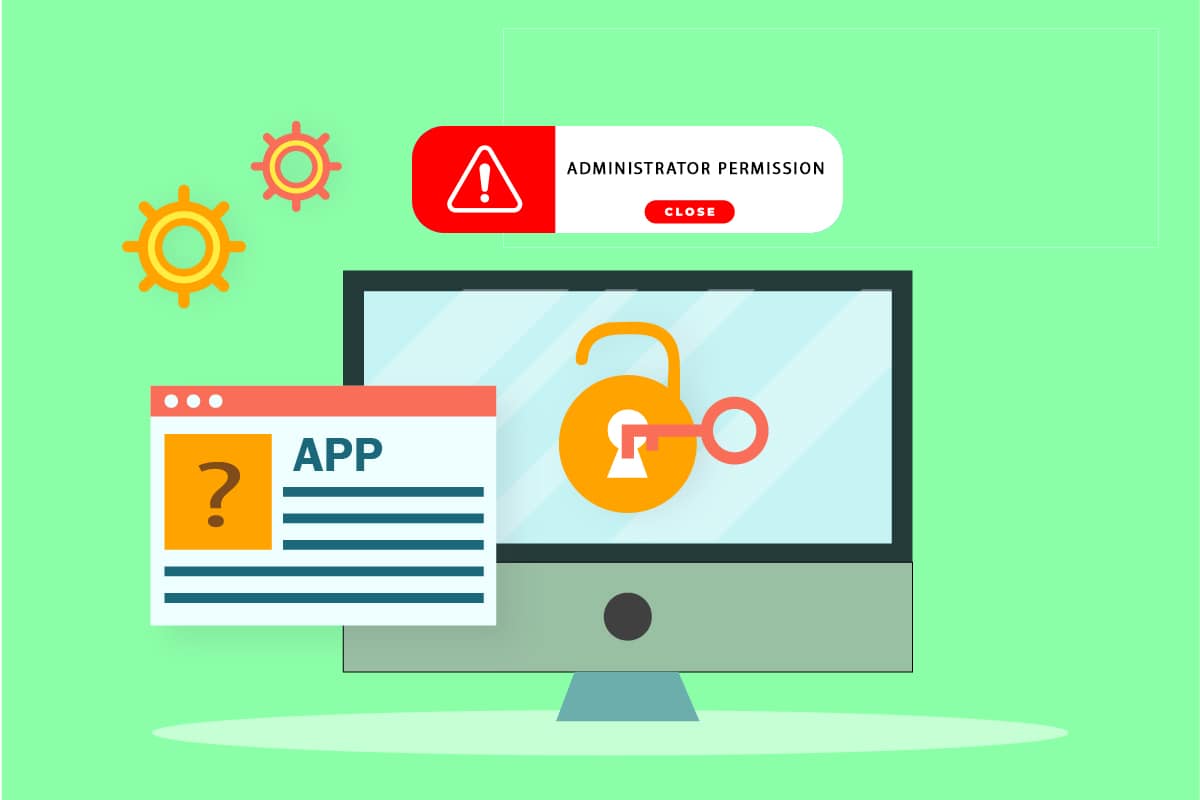
Sådan stopper du Windows 10 fra at spørge om tilladelse(How to Stop Windows 10 From Asking Permission)
Windows har indbyggede indstillinger, der kan ændres, og som endelig stopper Windows 10 i at spørge om tilladelse, når du kører tredjepartsapps. Nedenfor er de mulige metoder til at gøre det.
Metode 1: Gennem kontrolpanelet(Method 1: Through Control Panel)
Du kan forhindre Windows 10 i at bede om tilladelse ved at ændre Windows SmartScreen- indstillingerne i Kontrolpanel(Control Panel) . Følg nedenstående trin for at gøre det samme.
1. Tryk på Windows-tasten(Windows key) og skriv Kontrolpanel(Control Panel) , og klik derefter på Åbn(Open) .

2. Indstil View by > Category , og klik derefter på System og sikkerhed(System and Security) .

3. Gå til Sikkerhed og vedligeholdelse(Security and Maintenance) .

4. Udvid sektionen Sikkerhed(Security) ved at klikke på pil ned-ikonet(down arrow icon) ved siden af.

5. Find og klik på Skift indstillinger(Change Settings) under Brugerkontokontrol(User Account Control) .

6. Flyt skyderen til Giv aldrig besked(Never notify) i Indstillinger for brugerkontokontrol(User Account Control Settings) .
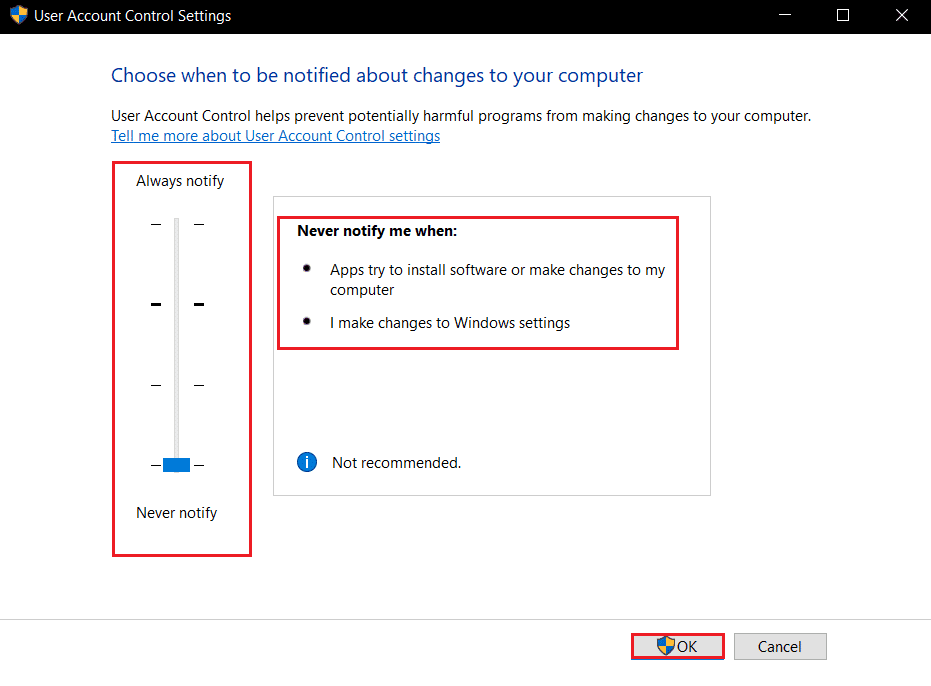
7. Klik på OK(OK ) for at gemme ændringerne.
Denne metode forhindrer Windows 10 i at bede om tilladelse til at køre ukendte apps.
Læs også: (Also Read: )Sådan aktiveres brugerkontokontrol i Windows-systemer(How to Enable User Account Control in Windows Systems)
Metode 2: Gennem Windows Defender(Method 2: Through Windows Defender)
Hvis du ikke har Windows SmartScreen- indstillingen i Kontrolpanel(Control Panel) , kan du deaktivere den i Windows Defender- indstillingerne. Følg nedenstående trin.
1. Tryk på Windows-tasten(Windows key) , skriv Windows Security , og klik på Åbn(Open) .

2. Klik på App & browser control .

3. Under Omdømmebaseret beskyttelse skal du klikke på Indstillinger for omdømmebaseret beskyttelse(Reputation-based protection settings ) .

4. Slå indstillingen Tjek apps og filer(Check apps and files) og Potentielt uønsket appblokering(Potentially unwanted app blocking) fra .
Bemærk:(Note:) Deaktivering af disse muligheder kan gøre din pc sårbar over for virus og andre ondsindede angreb.

Dette vil forhindre Windows 10 i at bede om tilladelse, og næste gang du kører tredjepartsapps på Windows 10 pc, vil du ikke se nogen meddelelser, der beder om administratoradgang.
Ofte stillede spørgsmål (ofte stillede spørgsmål)(Frequently Asked Questions (FAQs))
Q1. Hvordan får man fulde administratorrettigheder på Windows 10?(Q1. How to get full Administrator rights on Windows 10? )
Ans. For at få fulde administratorrettigheder(Administrator) skal du åbne indstillinger og gå til Accounts > Family og andre brugere. Tilføj en ny konto under Andre brugere, og indstil dens kontotype som Administrator . Nu bruger du denne konto, og den vil have fulde administratorrettigheder(Administrator) .
Q2. Hvorfor bliver Windows 10 ved med at bede om administratortilladelse?(Q2. Why does Windows 10 keep asking for Administrator permission?)
Ans. Det sker, når du ikke har de nødvendige tilladelser til at få adgang til en fil. I så fald kan du tage ejerskab af filen ved at højreklikke på den og vælge Properties > Security . og problemet vil blive løst.
Anbefalede:(Recommended:)
- Sådan ser du spanske film på Kodi(How to Watch Spanish Movies on Kodi)
- Ret Windows 10 File Explorer Working on it-fejl(Fix Windows 10 File Explorer Working on it Error)
- Sådan får du dette pc-ikon på dit skrivebord(How to Get This PC Icon on Your Desktop)
- Sådan ændres filtilladelser i Windows 10(How to Change File Permissions in Windows 10)
Vi håber, at denne vejledning var nyttig, og at du var i stand til at forhindre Windows 10 i at bede om tilladelse(stop Windows 10 from asking permission) , når du kører tredjepartsapps. Vi lærte også, hvilke apps der skal bruge administratortilladelse i Windows 10 for at fungere, og hvordan man deaktiverer administratortilladelse i Windows 7 og løser Windows administratortilladelser Windows 10 problemer. Fortæl os, hvilken metode der virkede bedst for dig. Hvis du har spørgsmål eller forslag, er du velkommen til at skrive dem i kommentarfeltet.
Related posts
Deaktiver Pinch Zoom-funktionen i Windows 10
Oprettelse af en komplet systemimage-backup i Windows 10 [Den ultimative guide]
Sådan opretter du en sikkerhedskopi af systembillede i Windows 10
Sådan sletter du en diskenhed eller drevpartition i Windows 10
Sådan deaktiveres Sticky Corners i Windows 10
Ryd udskriftskøen med magt i Windows 10
Skift tid til at vise liste over operativsystemer ved opstart i Windows 10
Sådan konfigurerer du deling af netværksfiler på Windows 10
Ret Alt+Tab virker ikke i Windows 10
Fix Task Host Window forhindrer nedlukning i Windows 10
Sådan aktiveres Active Directory i Windows 10
Musemarkørforsinkelser i Windows 10 [LØST]
Fix VCRUNTIME140.dll mangler fra Windows 10
Se nemt Chrome-aktivitet på Windows 10-tidslinje
Rette computeren vil ikke gå i dvaletilstand i Windows 10
Fix Kan ikke slette midlertidige filer i Windows 10
3 måder at tilføje albumkunst til MP3 i Windows 10
Tillad eller forhindre enheder i at vække computer i Windows 10
Hvorfor skal du deaktivere hurtig opstart i Windows 10?
Rens disk ved hjælp af Diskpart Clean Command i Windows 10
